
EIVÄT VIHAA SITÄ, KUN PISTETTÄT TAPAHTUMAT?
Ahem . Anteeksi. Anna minun kokeilla sitä uudelleen.
Etkö vihaa sitä, kun osut vahingossa Caps Lockiin? Jos et kiinnitä täysin huomiota, voit kirjoittaa kokonaisen kappaleen ennen kuin huomaat virheesi. Sinä pystyt vaihtaa tekstin kirjainkokoa helposti Microsoft Wordissa , mutta jos kirjoitit selaimellasi tai muulla editorilla, saatat ajatella, että on aika kirjoittaa kaikki uudelleen.
Ei, jos sinulla on Smart Caps Lock Windowsille tai macOS: lle kuitenkin. Tämä yksinkertainen ohjelma antaa caps lock -näppäimellesi kaikenlaisia uusia voimia, jolloin voit korostaa tekstiä ja napauttaa sitten Caps Lock vaihtaaksesi tekstin nopeasti isoista kirjaimista pieniin.
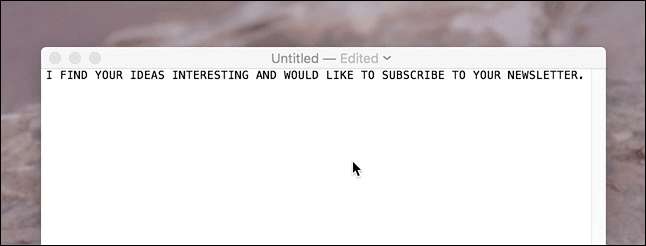
Se on peruskäyttötapa, ja useimmille käyttäjille se riittää. Mutta tämä ei ole ainoa temppu, jota Smart Caps Lock tarjoaa, ja oppiaksemme lisää meidän on syvennettävä asetuksia hieman.
Ohjelma asuu tehtäväpalkissa tai valikkorivillä. Macissa tämä kuvake paljastaa, onko iso lukitus päällä vai ei: kiinteä musta tarkoittaa päällä, musta ääriviiva tarkoittaa pois päältä. Windowsissa valitettavasti kuvake näyttää aina samalta.

Napauta kuvaketta ja näet mukautettavan luettelon pikanäppäimistä, jotka kaikki laukaistaan pitämällä muokkausnäppäimiä painettuna ennen Caps Lockin napauttamista.
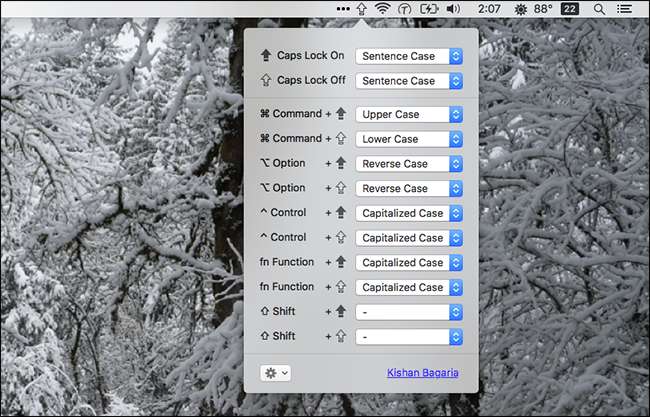
Macissa käytettävissä olevat muokkausnäppäimet ovat Command, Option, Control, Shift ja Fn. Windows-käyttäjät voivat käyttää Windows-näppäintä, Control- ja Shift-muokkaajia.
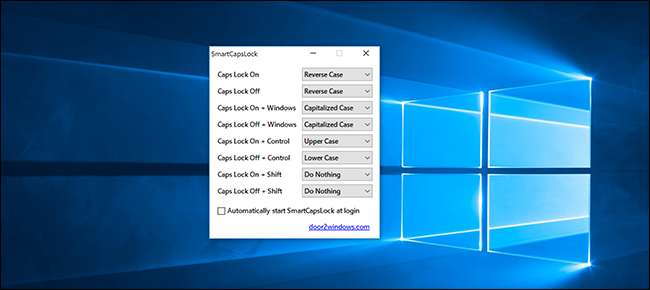
Käyttäjät voivat asettaa nämä muokkaimet Caps Lockin kanssa käynnistämään viisi erilaista tapaustilaa.
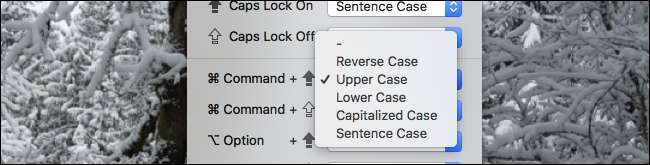
Mitä nämä tarkoittavat? Tässä on nopea katsaus, jota seuraa "Tämä on esimerkkilause" annetussa tapaustilassa.
- Käänteinen tapaus korvaa yksi tapauksesta yhden tapauksen toiseen. "TÄMÄ ON ESIMERKKILAUS". Tämä on täydellinen tekstilohkoille, jotka kirjoitit vahingossa Caps Lock -toiminnon ollessa päällä.
- Yläkotelo tekee kaikista kirjaimista isoja, riippumatta siitä, olivatko ne aiemmin. "TÄMÄ ON ESIMERKKILause." Tämä on täydellinen, kun et tiennyt kuinka vihainen olet, ennen kuin olet kirjoittanut.
- Pienet kirjaimet tekee kaikista kirjaimista pieniä kirjaimia riippumatta siitä, olivatko ne aiemmin. "Tämä on esimerkkilause."
- Isot kirjaimet tekee jokaisen sanan ensimmäisestä kirjaimesta ison kirjaimen ja loput pienet. "Tämä on esimerkkilause."
- Lauseke tekee ensimmäisen sanan ensimmäisestä kirjaimesta ison ja kaikki muut kirjaimet pienet. "Tämä on esimerkkilause."
On hyvät mahdollisuudet, ettet tarvitse kaikkia näitä, mutta useimmat käyttäjät haluavat käyttää ainakin yhtä, joten määritä asiat haluamallasi tavalla. Se on yksinkertainen ohjelma, mutta silloin tällöin se tekee elämästä paljon helpompaa.
LIITTYVÄT: Caps Lock -avaimen poistaminen käytöstä tai määrittäminen uudelleen missä tahansa käyttöjärjestelmässä
Jos haluat mieluummin välttää Caps Lockia kokonaan, voit poista tai määritä suurlukkoavain uudelleen , tai jopa muuta se Chromebook-tyyliseksi hakunäppäimeksi . Mutta jos haluat pitää Caps Lockin ympärillä, tämä työkalu helpottaa sen aiheuttamien sotkujen puhdistamista.
Valokuvahaku: R.







